Sicheres Trennen eines USB-Speichers von einem Windows-Computer
Wenn Sie einen Windows-basierten Computer verwenden, können Sie Ihren USB-Stick auf zwei Arten sicher entfernen: über die Taskleiste oder über den Datei-Explorer. Beide sind einfach, es liegt also an Ihnen, welche Sie verwenden.
Schließen Sie jedoch zunächst alle Anwendungen, die gerade auf Ihren USB-Stick zugreifen, und alle Fenster, die dessen Inhalt anzeigen.
Sicheres Entfernen des Geräts über die Taskleiste:
-
Klicken Sie auf das USB-Symbol in der unteren Symbolleiste.
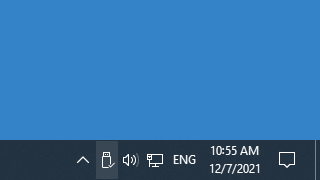
Manchmal ist es ausgeblendet, sodass Sie die Liste möglicherweise zuerst erweitern müssen, indem Sie auf den Aufwärtspfeil klicken.
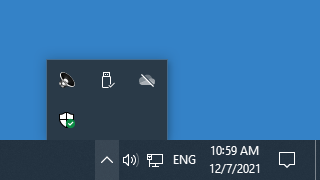
-
Klicken Sie in einem Popup-Fenster auf Laufwerk auswerfen.
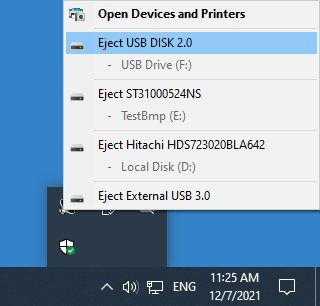
-
Warten Sie dann auf eine Nachricht, die bestätigt, dass Sie Ihr Gerät sicher trennen können, und ziehen Sie es einfach ab.
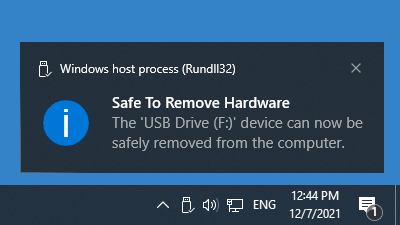
Alternativ können Sie dasselbe mit dem Datei-Explorer tun:
- Halten Sie die Windows-Taste + E gedrückt und klicken Sie dann auf Dieser PC (oder Computer). Sie können auch auf das Symbol Computer auf Ihrem Desktop doppelklicken oder über das Startmenü darauf zugreifen.
- Suchen Sie in einem neuen Fenster Ihr Laufwerk, wählen Sie es aus und klicken Sie mit der rechten Maustaste darauf.
- Klicken Sie dann auf Auswerfen und warten Sie, bis das System bestätigt, dass das Gerät sicher entfernt werden kann. Stecken Sie es aus.
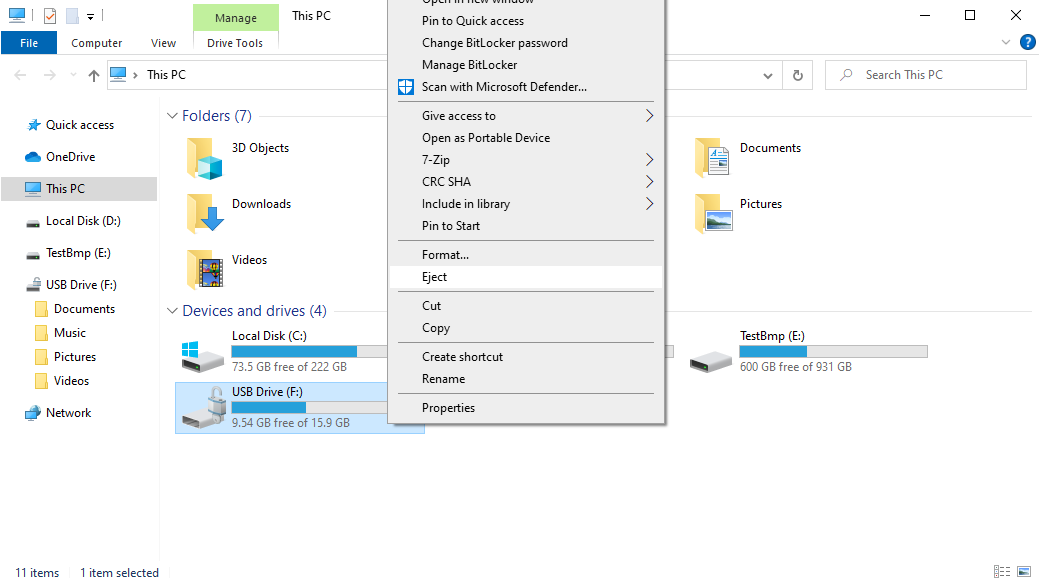
Sicheres Entfernen eines USB-Datenspeichers von einem Mac
Das sichere Verfahren zum Entfernen von Geräten auf dem Mac ist ebenfalls recht einfach. Sie können die Verbindung auf verschiedene Weise trennen:
-
Suchen Sie das Symbol Ihres Laufwerks auf dem Desktop, klicken Sie mit der rechten Maustaste darauf und wählen Sie die Eject-Option.
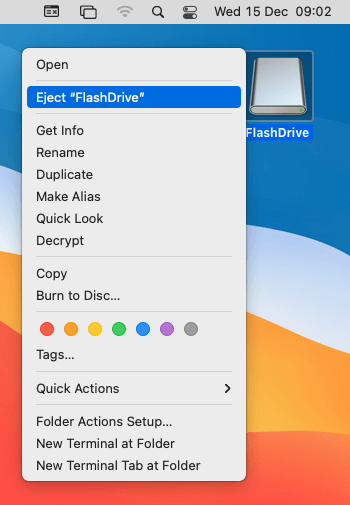
- Alternativ halten Sie die "Strg"-Taste gedrückt und klicken mit der linken Maustaste auf das Symbol des Laufwerks. Wählen Sie dann im Popup-Menü die Eject-Option.
- Ziehen Sie das Gerätesymbol auf dem Desktop in den Papierkorb. Sie können Ihren USB-Stick abziehen, sobald sein Symbol auf dem Desktop nicht mehr sichtbar ist.
You can unplug your thumb stick once its icon is no longer visible on the desktop.
Sicheres Herausziehen eines USB-Speichergeräts von einem Computer mit Linux
Und falls Sie Linux verwenden, gibt es auch mehrere Methoden zum sicheren Entfernen von Geräten:
-
Öffnen Sie Dateien in der Aktivitätenübersicht und suchen Sie Ihr Gerät in der Seitenleiste. Neben dem Namen sollte sich ein kleines Auswurfsymbol befinden. Klicken Sie einfach auf dieses Symbol.
-
Oder Sie können mit der rechten Maustaste auf die Geräteverknüpfung auf dem Desktop klicken und dann die Auswerfen-Option auswählen.
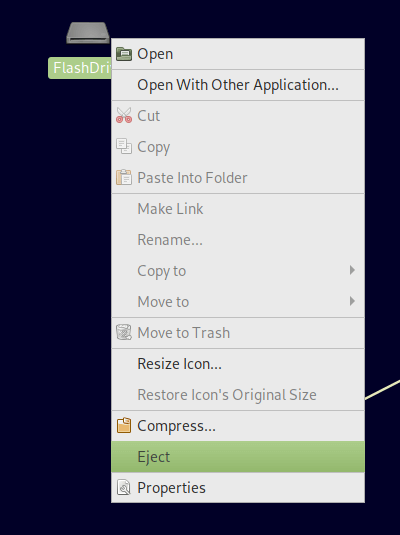
Und warten Sie auf die Bestätigungsnachricht.
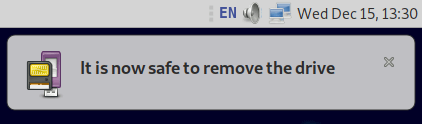
Beachten Sie jedoch, dass, wenn Ihr externes Speichergerät nicht partitioniert wurde, auf dem Desktop keine Verknüpfung dafür vorhanden ist. In diesem Fall können Sie es sofort entfernen, da dies keinen Datenverlust verursacht.
-
Darüber hinaus können Sie auch mit der rechten Maustaste auf den Namen des Laufwerks in der Seitenleiste klicken und dann auf die Auswerfen-Option klicken.